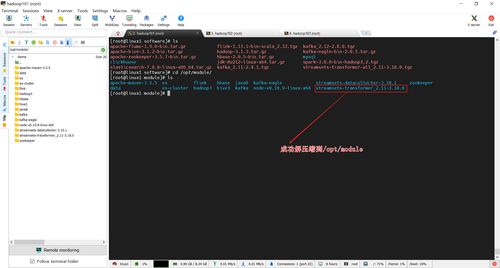linux如何配置网络, 查看网络接口
1. 使用图形界面工具: 许多Linux发行版(如Ubuntu)都提供了图形化的网络配置工具,如`nmcli`(NetworkManager的命令行界面)或`nmtui`(NetworkManager的文本用户界面)。这些工具允许您通过图形界面轻松配置网络连接。
2. 使用命令行工具: ifconfig:这是一个经典的命令行工具,用于配置和管理网络接口。在许多现代Linux发行版中,`ifconfig`已被`ip`命令取代。 ip:这是现代Linux系统中用于配置和管理网络接口的命令行工具。它提供了比`ifconfig`更丰富的功能。 netplan:这是一种新的网络配置方式,支持多种网络接口类型,并且可以在启动时自动应用网络配置。
3. 编辑配置文件: 在某些Linux发行版中,您可能需要编辑`/etc/network/interfaces`文件来配置网络接口。例如,在Debian和基于Debian的发行版中,这个文件用于定义网络接口的配置。 在使用`NetworkManager`的系统中,您可能需要编辑`/etc/NetworkManager/systemconnections/`目录下的连接配置文件。
4. 使用网络管理器: 如果您的系统安装了`NetworkManager`,您可以使用`nmcli`或`nmtui`来配置网络。这些工具允许您通过命令行或文本界面管理网络连接。
5. 使用YAML格式的配置文件: 在使用`netplan`的系统(如Ubuntu 18.04及更高版本)中,您可以使用YAML格式的配置文件来定义网络设置。这些文件通常位于`/etc/netplan/`目录下。
以下是一个简单的例子,展示如何使用`ip`命令来配置一个网络接口:
```bash 启用网络接口sudo ip link set eth0 up
配置IP地址sudo ip addr add 192.168.1.100/24 dev eth0
配置默认网关sudo ip route add default via 192.168.1.1 dev eth0```
请注意,这些命令可能需要根据您的具体情况进行调整。在执行任何网络配置更改之前,请确保您了解这些更改可能对您的系统产生的影响。
Linux网络配置指南
Linux作为一种开源的操作系统,在网络配置方面提供了丰富的工具和选项。正确配置网络对于确保系统正常运行至关重要。本文将详细介绍如何在Linux系统中配置网络,包括查看网络接口、设置IP地址、配置网关和DNS等。
查看网络接口
- ifconfig:显示所有网络接口的状态信息。
- ip addr:显示所有网络接口的IP地址和子网掩码。

配置IP地址
配置IP地址是网络配置中的关键步骤。以下是如何使用`ifconfig`和`ip`命令来配置静态IP地址:
使用ifconfig配置IP地址

```bash
ifconfig eth0 192.168.1.100 netmask 255.255.255.0
使用ip命令配置IP地址

```bash
ip addr add 192.168.1.100/24 dev eth0
配置网关
网关是连接不同网络的关键设备。以下是如何设置网关:
```bash
route add default gw 192.168.1.1
配置DNS
DNS(域名系统)用于将域名解析为IP地址。以下是如何配置DNS服务器:
```bash
echo \